Kako koristiti svoj telefon kao Wi-Fi miš
Što treba znati
- Instalirajte Unified Remote, Remote Mouse ili PC Remote na svoje računalo i telefon.
- Provjerite jesu li i telefon i računalo povezani na istu Wi-Fi mrežu.
- Odaberite željene aktivnosti u aplikaciji.
Ovaj članak objašnjava kako koristiti Android pametni telefon ili iPhone kao Wi-Fi miš, daljinski upravljač i tipkovnica koristeći Unified Remote, Remote Mouse ili PC Remote.
Najbolje aplikacije za miš za pametne telefone
Aplikacije Unified Remote, Remote Mouse i PC Remote izvrsne su opcije za pretvaranje pametnog telefona u miš za vaše računalo. Svakom od njih dali smo probno korištenje na Android pametnom telefonu i Windows PC-u.
Sve tri aplikacije su intuitivne, a funkcija miš/touchpad radila je bez zamjetnog kašnjenja na svakoj. Funkcija tipkovnice na Unified Remote-u i Remote Mouseu radila je dobro, ali smo poželjeli da možemo koristiti tipkovnicu našeg pametnog telefona. Za svakoga tko treba daljinski ili bežični miš, preporučamo bilo koju od ove tri aplikacije.
Unified Remote
Unified Remote by Unified Intents radi sa Windows, Mac i Linux računalima i dostupan je u besplatnim i plaćenim verzijama.
Besplatna verzija uključuje 18 daljinskih upravljača, više tema i podršku za tipkovnicu treće strane. Plaćena verzija dodaje više od 40 vrhunskih daljinskih upravljača i mogućnost izrade prilagođenih daljinskih upravljača. Daljinske opcije uključuju tipkovnicu i miša. Premium verzija također podržava zrcaljenje zaslona na PC, Mac i Android uređajima. Ima glasovnu kontrolu i integrira se s Wearom (bivši Android Wear) i Tasker.
Postoji i verzija za televizore, set-top boxove, igraće konzole i druge uređaje. Unified Remote također može kontrolirati druge povezane uređaje, uključujući Raspberry Pi.
Daljinski miš
Daljinski miš (besplatno uz kupnju putem aplikacije) radi sa Windows, Mac i Linux računalima. Aplikacija nudi dodirnu podlogu za upravljanje računalom pokretima povlačenja i tipkovnicom na zaslonu. Postavke osjetljivosti i brzine možete podesiti kao kod računalnog miša.
PC daljinski
PC daljinski (besplatno od Monect) radi na Windows računalima i pretvara vaš Android ili Windows telefon u tipkovnicu, touchpad i kontroler za igre. Možete igrati PC igrice s prilagođenim rasporedom gumba i projicirati slike sa svog pametnog telefona na računalo.
Kako postaviti mobilni miš
Svaka od ove tri aplikacije ima desktop aplikaciju i mobilnu aplikaciju koje rade zajedno. Postavka je slična za sve.
-
Instalirajte softver PC poslužitelja za aplikaciju koju ćete koristiti. Slijedite upute za instalaciju softvera ili čarobnjaka. Ovaj primjer koristi Unified Remote.
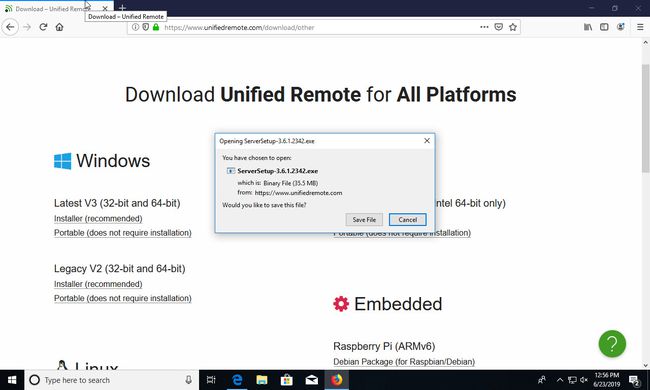
-
Instalirajte mobilnu verziju aplikacije na jedan ili više telefona ili tableta.
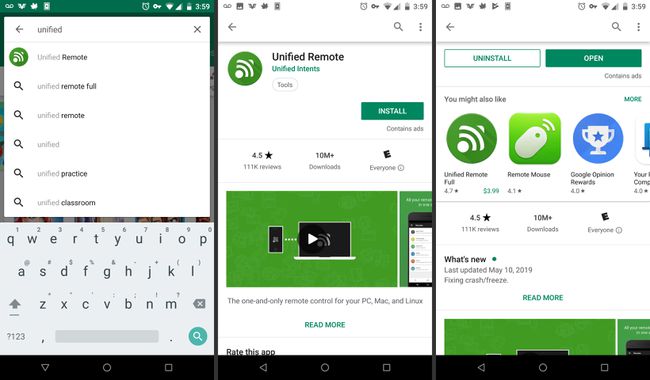
Povežite svaki uređaj na istu Wi-Fi mrežu.
-
Odaberite svoju aktivnost. Izbori uključuju medije, igre, upravitelj datoteka i druge.

Nakon što je postavljena, aplikacija za stolna računala pojavljuje se na traci izbornika na vašem računalu i možete promijenite postavke u mobilnoj aplikaciji i prebacivanje između aktivnosti. Klizite prstima da biste se kretali po zaslonu, štipajte i zumirajte te kretnjama kliknite lijevom tipkom miša i desnom tipkom miša.
Kada ste kod kuće, koristite miš na telefonu za reprodukciju glazbe ili videozapisa. Ako imate više uređaja, ljudi se mogu izmjenjivati svirajući DJ-a. U kafiću budite produktivni bez nošenja puno opreme; samo provjerite jesu li vaš pametni telefon i računalo na istom Wi-Fi mreža. Na putu koristite daljinski upravljač za telefon da napravite prezentaciju ili pokrenete dijaprojekciju.
Prednosti korištenja pametnog telefona kao miša
Kada povežete svoj pametni telefon s računalom, možete kontrolirati reprodukciju glazbe i videa i glasnoću, tipkati brze bilješke, unositi lozinku i kretati se po dokumentima na webu.
Također je zgodan prilikom izrade prezentacija ili ako to želite zrcali svoj ekran. Pretvaranje vašeg telefona u miša posebno je prikladno kada je touchpad vašeg prijenosnog računala pokvaren ili ne radi ispravno.
